
大家用手機傳送訊息時也習慣輸入文字配上可愛的Emoji表情符號,加上超可愛的表情圖示不但讓對話看起來不會太嚴肅,有時還會讓人會心一笑呢!
不過換在電腦上呢?不少使用者可能沒注意到其實Mac和Windows也有內建的Emoji鍵盤,可以簡單快速打出表情符號喔~馬上告訴你這個小技巧,下次一秒把它們喚出來用啦~
看更多:2020新款Emoji釋出!台灣「珍珠奶茶」、穿婚紗、社會運動旗幟等圖案,117個表情符號超期待!
叫出電腦Emoji表情符號鍵盤
⓵MacBook
按下「Control+Command+空白鍵」,馬上跳出「Emoji表情符號」視窗,完全跟手機裡的圖案一模一樣!另外按下右上的小鍵盤符號,還會展開更多符號呢!像是字母、數字、愛心都很好用~常用符號也可以把它加入到喜好項目中喔!


②Windows
方法一
在「工作列空白處」點一下「右鍵」→「顯示觸控式鍵盤按鈕」→再點按鍵盤上的「笑臉」圖案,就可以順利叫出表情符號鍵盤。



方法二
如果覺得方法一不夠快速,可以用方法二,將輸入法切換為「美式鍵盤」,但要先確認是否有安裝「美式鍵盤」才可以使用喔!
安裝美式鍵盤方法:
- 按 Windows+I 到設定,找到「時間與語言」,選擇左側欄的「語言」。
- 在 慣用語言 的地方可以看到目前啟用的語言,預設情況下只會有「中文 (繁體,台灣)」。
- 按下「新增語言」。
- 這時在輸入框輸入「英文」,找到「英文 (美國)」,並按下一部。
- 接著會進入選擇性語言功能,只要勾選「安裝語言套件」,其他都可以取消勾選。
- 按下安裝,就完成「英式鍵盤」安裝了。


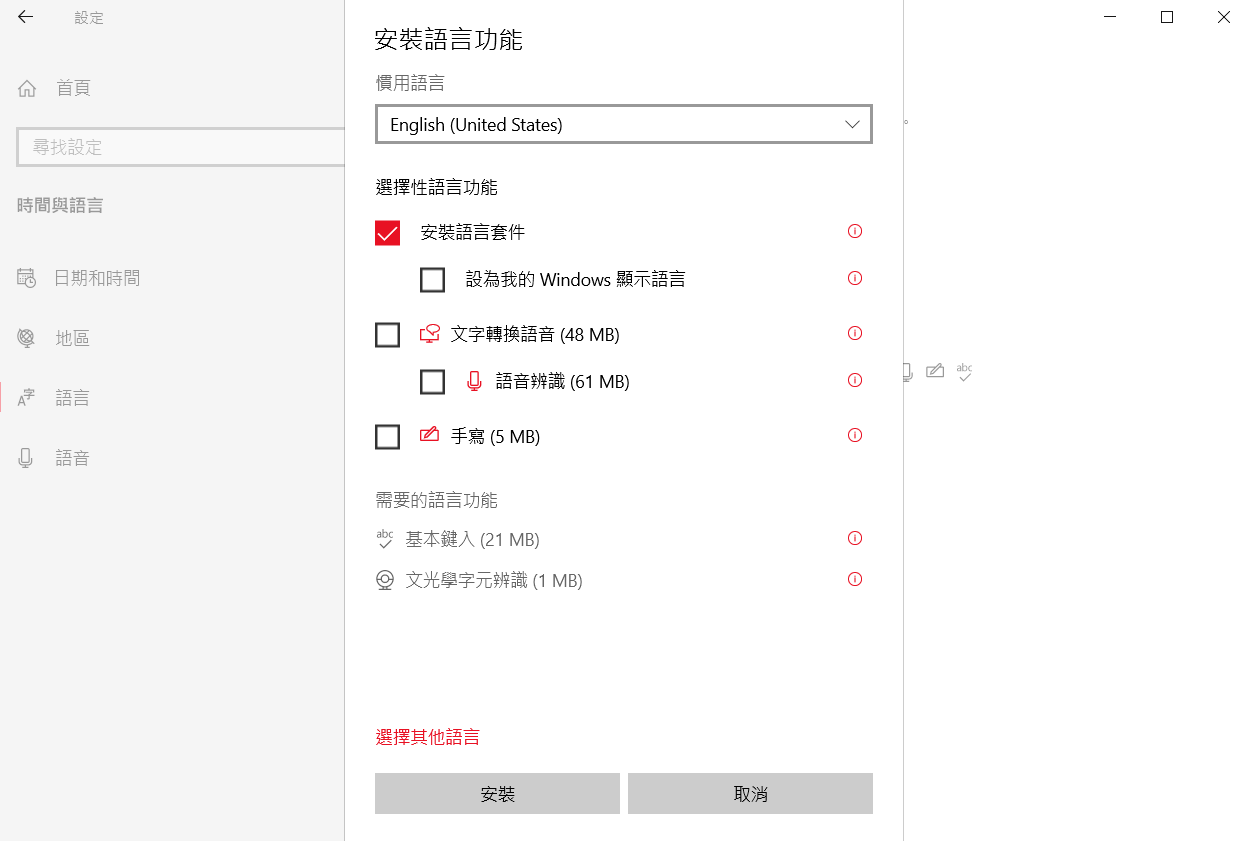
確認有「美式鍵盤」後,切換成英語,並按下快捷鍵:「Windows + . (句點)」或「Windows + ; (分號)」就會就會彈出表情符號視窗啦!


Windows用戶不用羨慕蘋果電腦,用這兩種方法也能也大量有趣可愛Emoji表情啦~快來試試看吧
🥺 淚汪汪的眼睛
😚 親親的臉
💖 閃亮愛心
🎄 聖誕樹
🧛♂️ 吸血鬼
🎃 南瓜
加碼蘋果LOGO「」
身為Apple用戶,竟然也能打出經典的蘋果Logo「」,有夠可愛啦!馬上學起來:記得先把鍵盤切換為「英文輸入模式」,再按下「Shift+Option+K」, 一下就會蹦出啦!(不過這個快捷動作目前實測在LINE上是打不出來喔~但其他可輸入文字的地方可行的)

.jpg)
.jpg)

.jpg)
